Canon IP110 드라이버 다운로드 및 업데이트 방법
게시 됨: 2023-04-18최신 버전의 Canon IP110 드라이버를 찾고 있습니까?그리고 어디서부터 시작해야할지 모릅니다.그렇다면 걱정할 것이 없습니다. 제대로 찾아오셨습니다.Canon 프린터에 적합한 드라이버 업데이트를 찾는 데 도움을 드릴 수 있습니다.더 읽어보세요!
다양한 기술 제품의 경우 Canon은 최고의 생산자 중 하나입니다. Canon을 사용하면 환상적인 카메라, 프린터, 복사기, 스캐너 및 기타 전자 장치를 구입할 수 있습니다. 특히 이 브랜드의 프린터는 경쟁에서 앞서고 최고 중에서도 빛을 발한다는 평판을 얻고 있다.
Canon iP110은 회사에서 가장 잘 알려진 프린터 중 하나입니다. 효과 크기, 사양 및 기능이 다양한 다양한 프린터가 이 프린터 시리즈에서 제공됩니다. 그러나 번거로움 없이 프린터를 사용하려면 Canon Pixma iP110 드라이버를 다운로드하여 설치해야 합니다. 이 드라이버의 도움으로 원하는 대로 정확하게 장치를 제어할 수 있습니다.
Windows에서 Canon 프린터 드라이버를 얻고 업데이트하는 데 사용할 수 있는 모든 방법이 여기에 표시됩니다. 제안된 수정 사항은 프린터를 보다 효율적으로 실행하는 데 도움이 될 수 있습니다.
Windows 10/11에서 Canon iP110 드라이버를 다운로드, 설치 및 업데이트하는 4가지 방법
다음은 Windows 11, 10 PC용 Canon iP110 드라이버 다운로드를 수행하기 위해 고려할 수 있는 번거롭지 않은 방법입니다. 그러나 모든 방법을 시도할 필요는 없으며 가장 적합한 방법을 찾을 때까지 진행하면 됩니다. 이제 더 이상 고민하지 않고 시작하겠습니다!
방법 1: 제조업체에서 수동으로 Canon iP110 프린터 드라이버 다운로드
Canon은 안정성을 높이고 잠재적 결함이나 버그를 수정하기 위해 프린터 및 스캐너용 최신 드라이버를 정기적으로 릴리스합니다. 따라서 좋은 기술 지식과 많은 시간이 있는 경우 제조업체의 공식 웹 사이트를 방문하여 수동으로 Canon iP110 드라이버 다운로드를 수행할 수 있습니다. 이 방법을 사용하려면 다음 단계를 따르십시오.
1단계: Canon의 공식 지원 페이지를 방문하십시오.
2단계: 프린터를 클릭합니다. 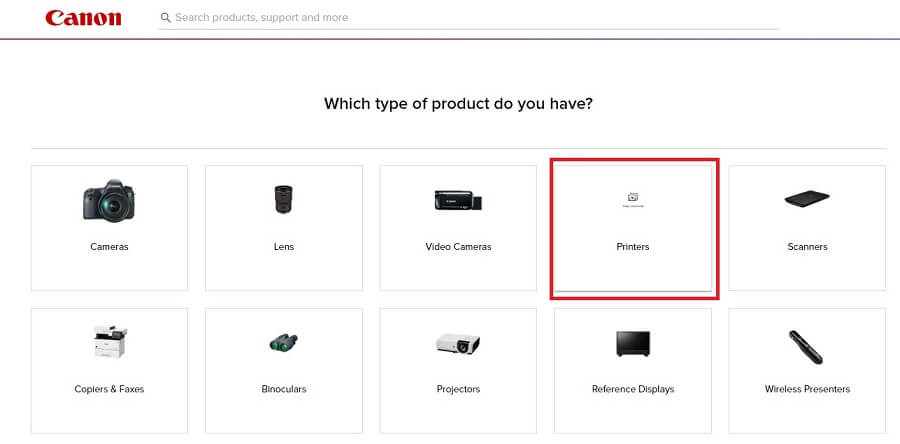
3단계: 계속하려면 PIXMA를 선택합니다. 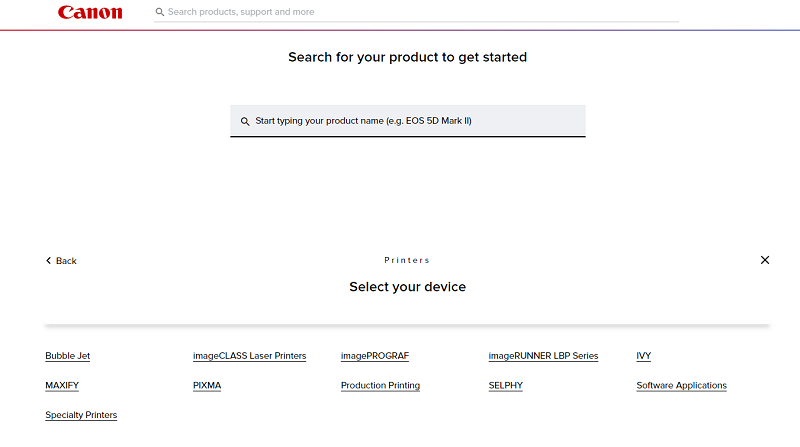
4단계: 그런 다음 IP SERIES를 선택하고 PIXMA iP110을 클릭합니다.
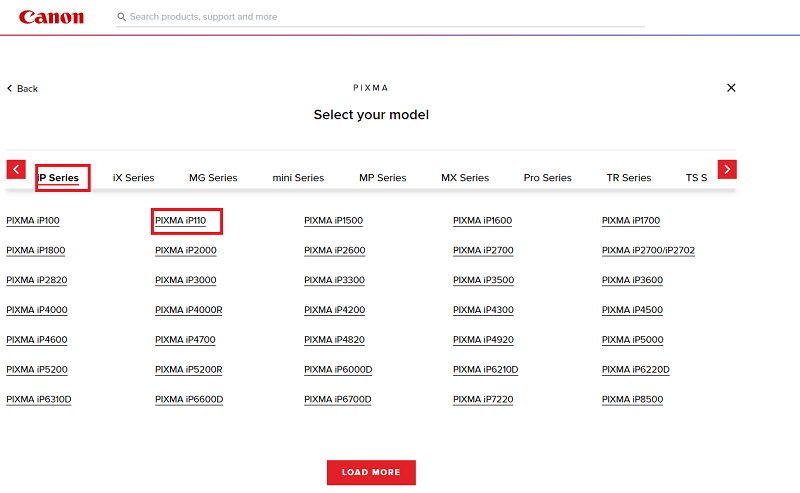
5단계: 그런 다음 페이지를 아래로 스크롤하여 감지된 Windows OS 가 올바른지 확인합니다.
6단계: 다음으로 iP110 시리즈 전체 드라이버 및 소프트웨어 패키지(Windows)로 이동하여 옆에 있는 다운로드 버튼을 클릭합니다.
다운로드 프로세스가 완료될 때까지 기다리십시오. 완료되면 다운로드한 설치 프로그램을 두 번 클릭하고 화면의 지시에 따라 최신 Canon iP110 드라이버를 성공적으로 설치합니다. 마지막으로 시스템을 재부팅하여 새 드라이버를 저장하십시오.
또한 읽기: Windows 10에서 Canon IP2770 프린터 드라이버 다운로드 및 설치
방법 2: Bit Driver Updater를 사용하여 Canon iP110 드라이버 자동 설치(권장)
마지막으로 Canon iP110 드라이버 다운로드를 실행하는 가장 훌륭하고 사용자 친화적이며 최첨단 방법인 타사 드라이버 업데이트 프로그램을 제공합니다. Bit Driver Updater는 Windows PC에서 드라이버를 빠르게 찾고 설치하는 세계적으로 인정받는 도구입니다.
시스템 드라이버를 업데이트하는 것보다 훨씬 더 많은 일을 할 수 있는 가장 놀라운 도구 중 하나입니다. Bit Driver Updater는 다음을 지원할 수 있습니다.
- 한 번의 클릭으로 드라이버를 쉽게 업데이트하십시오.
- 최신 변경 사항에 대한 방대한 드라이버 데이터베이스에 액세스하십시오.
- 더 이상 사용되지 않고 손상된 드라이버가 있는지 시스템을 자세히 확인하십시오.
- 드라이버 백업을 수행한 다음 필요에 따라 복원하십시오.
Bit Driver Updater에서 사용할 수 있는 기능은 이뿐만이 아닙니다. 도구를 다운로드하여 설치하면 이에 대해 자세히 알아볼 수 있습니다. Canon iP110용 드라이버를 업데이트하려면 다음 단계를 수행하십시오.

1단계: Bit Driver Updater는 아래 다운로드 버튼을 클릭하여 다운로드할 수 있습니다.
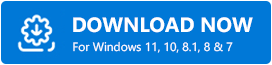
2단계: 스캔 절차를 시작하려면 소프트웨어를 설치하고 컴퓨터에서 시작합니다.
3단계: 스캔을 시작하려면 지금 스캔 버튼을 클릭하십시오. 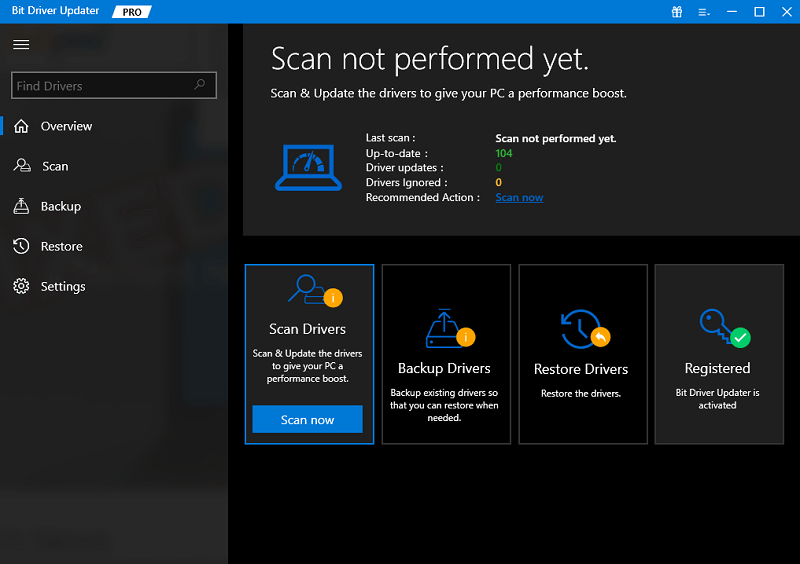
4단계: 지금 업데이트 또는 모두 업데이트 를 클릭하여 필요한 드라이버 업데이트를 PC에 설치하십시오. 절차가 완료되면 컴퓨터를 다시 시작하십시오. 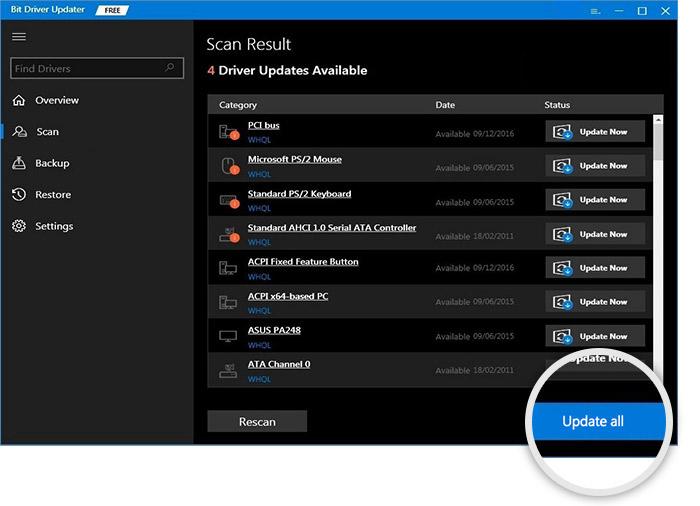
방법 3: 장치 관리자에서 Canon PIXMA iP110 드라이버 업데이트
장치 관리자는 Canon iP110 프린터용 최신 드라이버 업데이트를 설치하는 데 사용할 수 있는 Windows 내장 유틸리티 도구입니다. 이 방법을 사용하려면 다음 단계를 따라야 합니다.
1단계: Windows + X 키를 빠르게 눌러 장치 관리자를 엽니다. 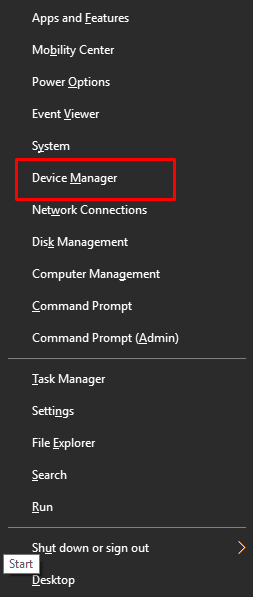
2단계: 장치 관리자에서 프린터 또는 인쇄 대기열 범주를 찾아 두 번 클릭하여 확장합니다.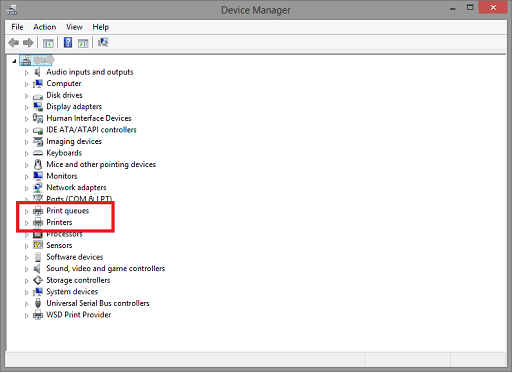
3단계: Canon iP110 드라이버를 마우스 오른쪽 버튼으로 클릭하고 드라이버 소프트웨어 업데이트를 선택하여 계속 진행합니다.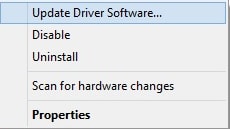
4단계: 다음 프롬프트에서 업데이트된 드라이버 소프트웨어 자동 검색을 클릭합니다.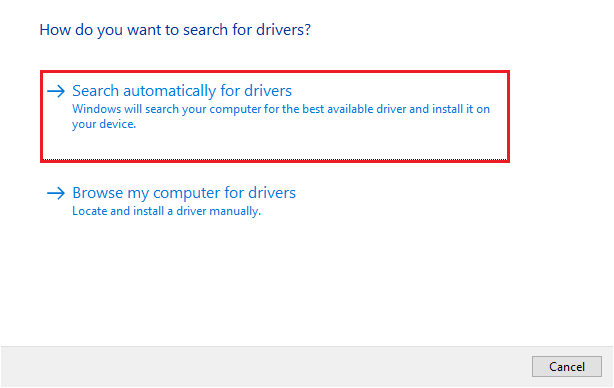
그게 다야! 이제 장치 관리자는 Microsoft Server 또는 제조업체 웹 사이트에 접속하여 시스템에 가장 호환되는 드라이버를 다운로드합니다. 완료되면 컴퓨터를 다시 시작하여 새 드라이버를 적용하십시오.
방법 4: Windows 업데이트를 실행하여 최신 Canon iP110 드라이버 업데이트 받기
마지막으로 Windows 업데이트를 사용하여 Windows PC용 최신 버전의 드라이버를 찾아 설치할 수 있습니다. Canon iP110 드라이버를 이 방법으로 설치하려면 다음 단계를 따르십시오.
1단계: 모두 Windows + I를눌러 Windows 설정을 엽니다. 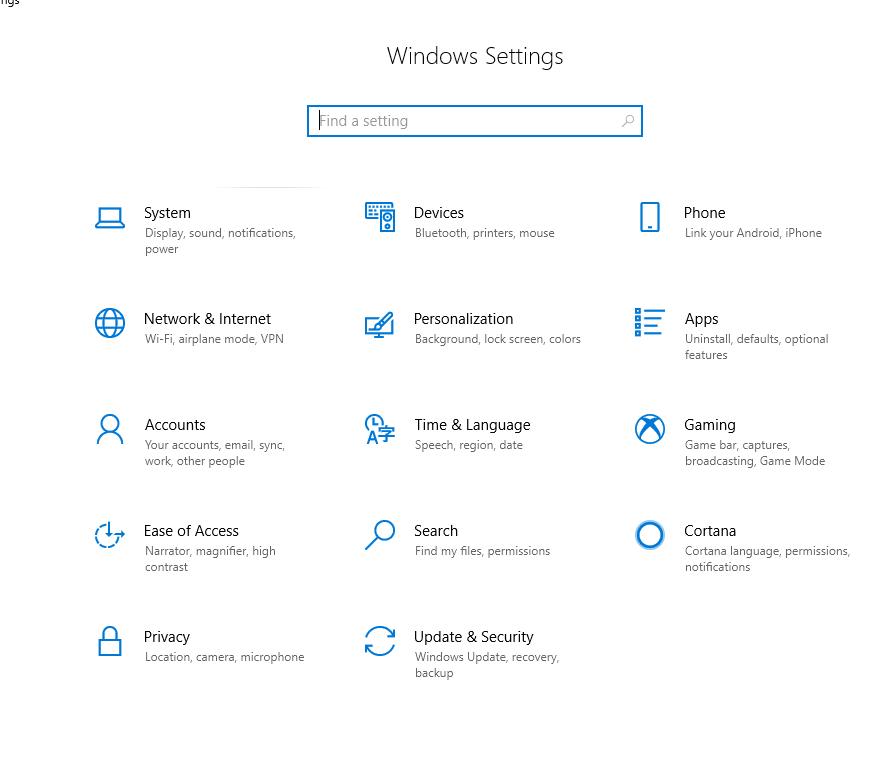
2단계: Windows 설정에서 업데이트 및 보안을선택합니다. 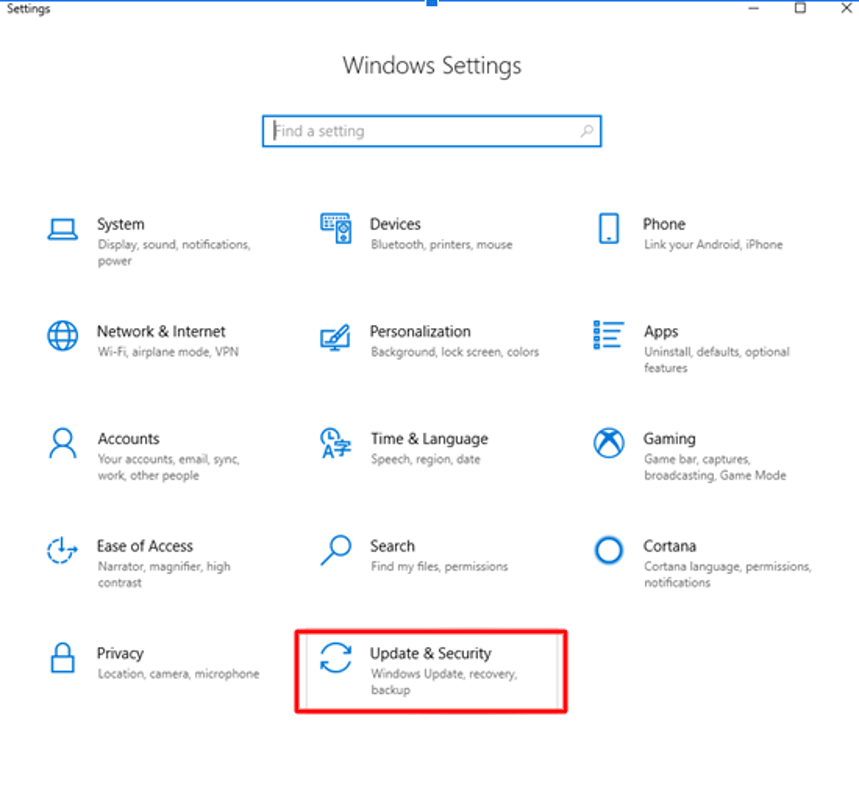
3단계: 왼쪽 패널에서 Windows 업데이트가선택되어 있는지 확인합니다. 그런 다음업데이트 확인을 클릭합니다.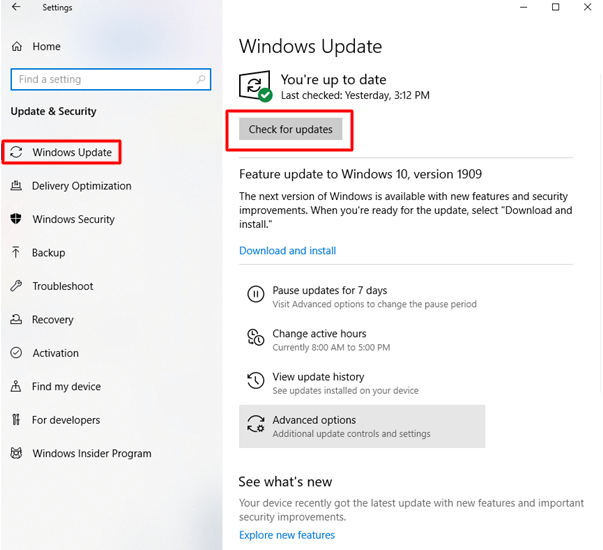
이제 Windows는 PC의 최신 드라이버 업데이트 및 기타 시스템 업데이트 검색을 시작하고 나중에 Canon PIXMA iP110 드라이버를 포함하여 사용 가능한 업데이트를 자동으로 설치합니다. 성공적으로 설치되면 컴퓨터를 재부팅하여 이러한 새 업데이트를 적용하십시오.
또한 읽기: Windows용 Canon MF4700 프린터 드라이버 다운로드 및 업데이트
Windows 11/10에서 Canon iP110 드라이버 다운로드, 설치 및 업데이트: 완료
위에서 언급한 방법 중 하나를 사용하여 Canon PIXMA iP110 다기능 프린터에 대한 정확하고 호환되는 드라이버를 쉽고 빠르게 찾을 수 있습니다. 전문가의 추천을 요청하는 경우 Bit Driver Updater를 사용하여 자동으로 드라이버를 업데이트할 것을 제안합니다. 이 소프트웨어는 모든 PC 드라이버를 한 번에 업데이트할 수 있는 기능이 있어 많은 시간을 절약할 수 있습니다. 그렇지 않으면 Windows 내장 유틸리티 장치 관리자 또는 제조업체의 공식 웹 사이트를 사용하여 안정적인 Canon iP110 드라이버를 PC에 설치할 수 있습니다.
그게 다야! 이 기사가 유용하고 유익한 정보였기를 바랍니다. 아래 상자에 자유롭게 의견을 남겨주세요. 기술과 관련된 자세한 내용은 뉴스레터를 구독하고 소셜 미디어에서 팔로우할 수 있습니다.
